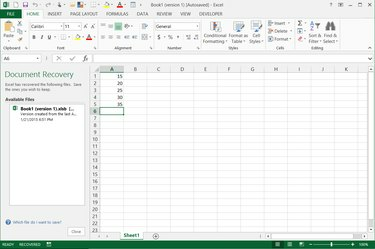
Excel ამუშავებს უმეტეს აღდგენას ავტომატურად.
სურათის კრედიტი: სურათი Microsoft-ის თავაზიანობით
Excel 2013-ის ავტომატური აღდგენის ფუნქცია, რომელიც ჩართულია ნაგულისხმევად, ქმნის სამუშაო წიგნების რეგულარულ სარეზერვო ასლებს, რათა დაიცვან მონაცემები დაკარგვისგან, თუ პროგრამა ავარიულია. გარდა ამისა, პროგრამა ინახავს ყველა ფაილის ასლს დახურვის შემდეგ, თუნდაც არ შეინახოთ, რაც გაძლევთ მეორე შანსს თქვენი ნამუშევრის აღდგენისთვის. აღდგენის მეთოდი განსხვავდება იმისდა მიხედვით, თუ თქვენ აღადგენთ ავარიის შემდეგ, აღადგენთ მთლიანად დაკარგულ ფაილს ან აღადგენთ დაკარგული რევიზიას არსებულ ფაილზე.
აღდგენა ავარიის შემდეგ
Ნაბიჯი 1
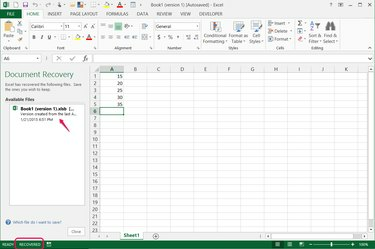
აირჩიეთ ფაილი Document Recovery-დან.
სურათის კრედიტი: სურათი Microsoft-ის თავაზიანობით
ხელახლა გახსენით Excel ავარიის შემდეგ და პროგრამა შეამოწმებს ავტომატური აღდგენის შენახვებს. აირჩიეთ ფაილი დოკუმენტის აღდგენის პანელიდან მის გასახსნელად. თქვენ ასევე შეგიძლიათ გახსნათ ჩამოსაშლელი მენიუ ფაილის გვერდით და აირჩიოთ "შენახვა როგორც" ფაილის პირდაპირ შესანახად. თუ Excel იპოვის მხოლოდ ერთ ფაილს დასაბრუნებლად, ის ავტომატურად აღადგენს ფაილს, ვიდრე აჩვენებს დოკუმენტის აღდგენას. პანელი, მაგრამ თქვენ შეგიძლიათ აჩვენოთ პანელი "აღდგენილი" დაწკაპუნებით. ხშირად, ეს არის ერთადერთი ნაბიჯი, რომელიც აუცილებელია დაკარგულის აღსადგენად ფაილი.
დღის ვიდეო
ნაბიჯი 2
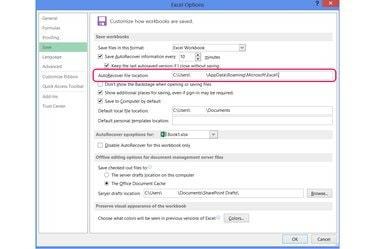
იპოვეთ ავტომატური შენახვის საქაღალდე.
სურათის კრედიტი: სურათი Microsoft-ის თავაზიანობით
მოძებნეთ და დააკოპირეთ AutoRecover ფაილის ადგილმდებარეობა, თუ Excel ავტომატურად არ მოგთხოვთ აღდგენას. მის საპოვნელად გახსენით "ფაილი" მენიუ, დააწკაპუნეთ "ოფციები" და გადახედეთ "შენახვა" ჩანართს. აირჩიეთ ადგილმდებარეობა და დააჭირეთ "Ctrl-C" მის დასაკოპირებლად.
ნაბიჯი 3
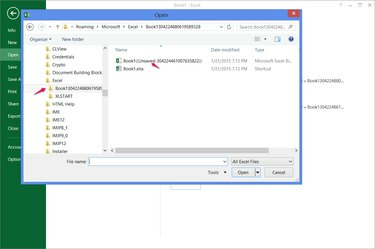
გახსენით აღდგენილი ფაილი.
სურათის კრედიტი: სურათი Microsoft-ის თავაზიანობით
დააწკაპუნეთ "ფაილი", "გახსნა", "კომპიუტერი" და შემდეგ "დათვალიერება". ჩასვით ავტომატური აღდგენის ადგილას "Ctrl-V"-ის გამოყენებით და დააჭირეთ "Enter"-ს მისი შინაარსის სანახავად. საქაღალდეში ნახავთ ქვესაქაღალდეებს თითოეული აღდგენილი ფაილისთვის. თითოეული ქვესაქაღალდის სახელი იწყება დაკარგული ფაილის სათაურით, რათა დაგეხმაროთ იპოვოთ სწორი. გახსენით სწორი საქაღალდე და შემდეგ გახსენით ფაილი, რომელიც შეიცავს სიტყვას "Unsave".
ნაბიჯი 4

გადაწერა აღდგენილი ფაილით.
სურათის კრედიტი: სურათი Microsoft-ის თავაზიანობით
დააჭირეთ ღილაკს "აღდგენა" ყვითელ ზოლზე და შემდეგ დააწკაპუნეთ "OK" გაფრთხილებაზე, რათა გადაწეროთ თქვენი მოძველებული ფაილი აღდგენილი ასლით.
შენახული ფაილის აღდგენა
Ნაბიჯი 1
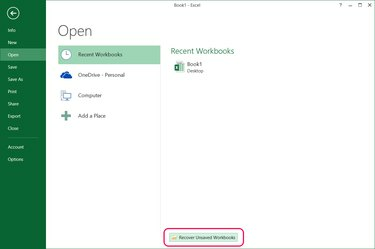
შენახული სამუშაო წიგნების სიაზე წვდომა.
სურათის კრედიტი: სურათი Microsoft-ის თავაზიანობით
აირჩიეთ "გახსნა" მენიუში "ფაილი" და აირჩიეთ "ბოლო სამუშაო წიგნები". დააჭირეთ "აღდგენა შენახული სამუშაო წიგნები", რათა ნახოთ ბოლო ფაილების სია, რომლებიც არ შეინახეთ. თუ თქვენ გაქვთ უახლესი სამუშაო წიგნების გრძელი სია, შეიძლება დაგჭირდეთ გადახვევა ქვემოთ, რათა იპოვოთ ღილაკი "შენახული სამუშაო წიგნების აღდგენა".
ნაბიჯი 2

გახსენით დაკარგული ფაილი.
სურათის კრედიტი: სურათი Microsoft-ის თავაზიანობით
გახსენით დაკარგული სამუშაო წიგნი შენახული ფაილების სიიდან. გაითვალისწინეთ, რომ UnsavedFiles საქაღალდე, რომელიც იხსნება ღილაკი "აღადგინეთ შენახული სამუშაო წიგნები", არ არის იგივე, რაც ავარიის დროს გამოყენებული ავტომატური აღდგენის მდებარეობა.
ნაბიჯი 3
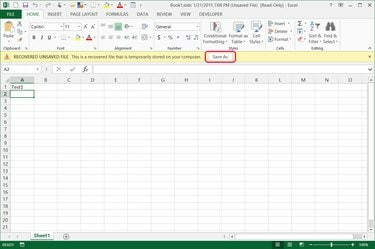
შეინახეთ ფაილი.
სურათის კრედიტი: სურათი Microsoft-ის თავაზიანობით
დააჭირეთ "შენახვა როგორც" ყვითელ ზოლზე აღდგენილი სამუშაო წიგნის მუდმივი ასლის შესაქმნელად.
აღადგინეთ შენახული რევიზია
Ნაბიჯი 1
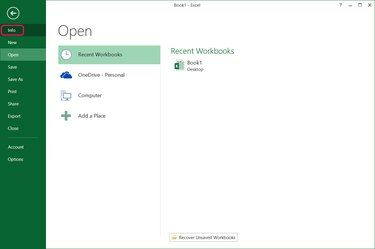
აირჩიეთ ჩანართი "ინფორმაცია".
სურათის კრედიტი: სურათი Microsoft-ის თავაზიანობით
გახსენით ფაილი, რომლის შენახვა დაგავიწყდათ ცვლილებების შემდეგ და დააწკაპუნეთ ჩანართზე "ინფორმაცია" მენიუში "ფაილი".
ნაბიჯი 2
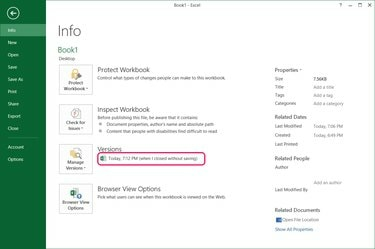
აირჩიეთ ვერსია აღსადგენად.
სურათის კრედიტი: სურათი Microsoft-ის თავაზიანობით
დააწკაპუნეთ უახლეს ვერსიაზე ვერსიების განყოფილებაში დაკარგული სამუშაოს აღსადგენად. შენახული ვერსიები მოიცავს ხაზს "როდესაც დავხურე შენახვის გარეშე".
ნაბიჯი 3

შეინახეთ დაკარგული რევიზია.
სურათის კრედიტი: სურათი Microsoft-ის თავაზიანობით
დააჭირეთ ღილაკს "აღდგენა" და დააწკაპუნეთ "OK" შენახული ფაილის გადასაწერად უფრო ახალი, შენახული ვერსიით.
რჩევა
თუ Excel ავტომატურად არ ინახავს თქვენს ფაილებს, შესაძლოა გამორთოთ ავტომატური აღდგენა. დააწკაპუნეთ "ფაილი", "ოფციები" და "შენახვა" და მონიშნეთ ველები "ავტომატური აღდგენის ინფორმაციის შენახვა ყოველ x წუთში" და "შეინახეთ ბოლო ავტომატურად შენახული ვერსია, თუ დავხურავ შენახვის გარეშე". დაარეგულირეთ წუთების რაოდენობა იმის დასადგენად, თუ რამდენად ხშირად ხდება Excel-ის ავტომატური შენახვა.
გაფრთხილება
Excel ყოველთვის ვერ აღადგენს ფაილებს ავარიის შემდეგ და მისი აღდგენილი ფაილები შესაძლოა რამდენიმე წუთით მოძველებული იყოს. რეგულარულად შეინახეთ სამუშაო წიგნები ხელით და შექმენით სარეზერვო ასლები სამუშაოს დაკარგვის თავიდან ასაცილებლად.
Excel ინახავს ფაილებს UnsavedFiles საქაღალდეში მხოლოდ ოთხი დღის განმავლობაში. თუ სამუშაო დაკარგეთ, აღადგინეთ იგი რაც შეიძლება მალე.




